
Với thiết kế mới đẹp mắt và bộ xử lý 8 nhân mạnh mẽ, Samsung Galaxy S6 là một trong những điện thoại thông minh tốt nhất và nhanh nhất trên hành tinh. Nó có khả năng đa tác vụ và mở một loạt ứng dụng, thậm chí hai ứng dụng cùng lúc với chế độ đa cửa sổ. Tuy nhiên, vẫn sẽ có lúc người dùng muốn đóng các ứng dụng trên Galaxy S6 hoặc S6 Edge và dưới đây chúng tôi sẽ giải thích cách thực hiện.
Làm một việc đơn giản như xóa hoặc đóng các ứng dụng không sử dụng có vẻ rất chung chung và đơn giản đối với người dùng trung bình, nhưng người dùng chủ sở hữu điện thoại thông minh lần đầu chuyển đổi từ iPhone sẽ cần biết cách thực hiện tác vụ như vậy trên Galaxy S6 mới của họ.
Đọc: Cách thiết lập lại Galaxy S6 bị đóng băng
Giờ đây, Galaxy S6 đã có mặt được gần hai tháng, chúng tôi đã nhận được rất nhiều câu hỏi và một là về việc đóng các ứng dụng không sử dụng. Đóng và xóa ứng dụng trên Galaxy S6 để cải thiện hiệu suất và thời lượng pin cực kỳ dễ dàng, vì vậy hãy đọc tiếp để biết hướng dẫn đơn giản.

Điện thoại Samsung Lam có bộ xử lý 8 nhân nhanh và RAM 3 GB có thể xử lý hầu hết mọi thứ, nhưng chúng tôi sẽ xem xét cách thức chỉ trong trường hợp. Nguyên tắc chung trên Android là để hệ điều hành quản lý bộ nhớ của bạn. Điều đó nói rằng, vẫn có những lúc người dùng có thể muốn xóa các ứng dụng khỏi bộ nhớ mà Aren đang sử dụng.
Hệ điều hành Google Google Android thực hiện công việc tuyệt vời để quản lý ứng dụng và đa tác vụ không giống như bất kỳ hệ điều hành nào khác bằng cách đặt các ứng dụng ở trạng thái năng lượng thấp sẵn sàng để được gọi hành động khi cần và tiết kiệm pin trong thời gian còn lại. Tuy nhiên, nhiều người dùng vẫn lựa chọn đóng các ứng dụng theo cách thủ công và tại đây, cách thực hiện trên Galaxy S6.
Hướng dẫn
Xóa ứng dụng khỏi bộ nhớ hoặc menu đa tác vụ (ứng dụng gần đây) trên Galaxy S6 và S6 Edge cực kỳ dễ dàng, nhưng có thể khác với các thiết bị Galaxy trước đây. Có một nút dành riêng cho tất cả các ứng dụng gần đây của bạn và một nút xóa tất cả để làm cho tất cả rất dễ dàng cho người dùng cuối.
Chỉ cần nhấn vào nút giống như hình chữ nhật chồng lên nhau ở bên trái của nút home phần cứng chuyên dụng. Đây là phím menu đa tác vụ mang đến tất cả các ứng dụng đang sử dụng và đang chạy. Đối với những người không biết, việc chuyển đổi từ Facebook sang Gmail, sau đó sang trình duyệt và quay lại Facebook cực kỳ nhanh chóng và hiệu quả với menu này. Tuy nhiên, đây cũng là nơi một thao tác vuốt nhanh sẽ đóng và tắt các ứng dụng.
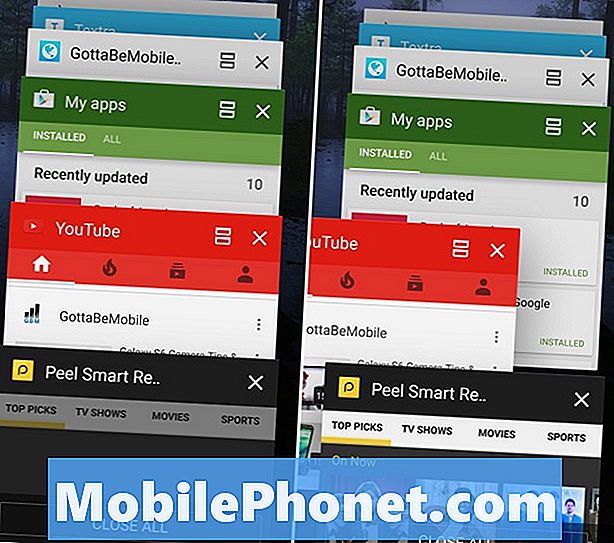
Khi bạn nhấn vào nút bên trái của phím home, bạn sẽ thấy những gì trong hình trên. Đây là menu ứng dụng gần đây. Đó là một ý tưởng hay để lại những thứ như điện thoại, tin nhắn hoặc thậm chí là trình duyệt ở đây, đặc biệt nếu bạn sử dụng những thứ này thường xuyên. Xóa ứng dụng văn bản SMS chỉ có nghĩa là nó sẽ cần phải khởi động lại tin nhắn tiếp theo của bạn, gây lãng phí pin và chu kỳ CPU. Quy tắc tương tự này áp dụng cho tất cả các ứng dụng, vì vậy chỉ cần đóng những ứng dụng bạn đã giành được nữa.
Một lần vuốt ngón tay đơn giản trên mỗi hộp sẽ vuốt chúng đi và đóng ứng dụng ngay lập tức. Bất kỳ tiến trình hoặc trang web đã lưu nào bạn có thể sẽ phải tải lại lần sau khi bạn sử dụng ứng dụng cụ thể đó. Hình ảnh trên cho thấy menu và chúng tôi vuốt để đóng ứng dụng YouTube. Đó là tất cả những gì bạn phải làm để đóng ứng dụng trên Galaxy S6.
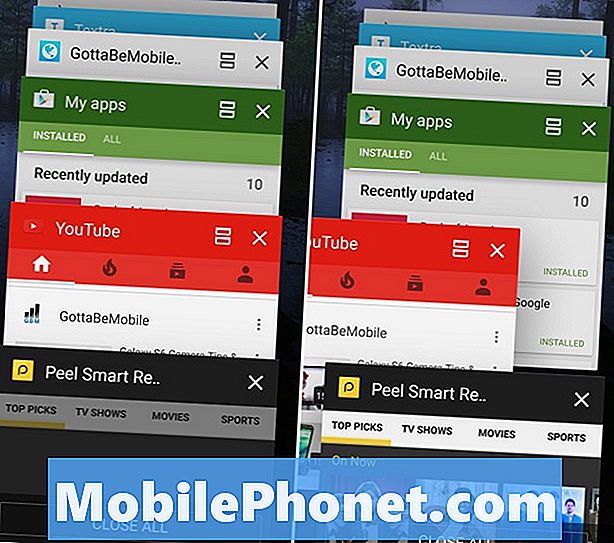
Tuy nhiên, đôi khi người dùng có thể muốn đơn giản xóa tất cả mọi thứ cùng một lúc. Một lần nữa, điều này không được khuyến khích vì HĐH thực hiện công việc tuyệt vời khi giữ hầu hết các ứng dụng ở trạng thái năng lượng thấp. Nếu vậy, chỉ cần chạm vào nút mới Đóng tất cả các nút ở phía dưới, nút này sẽ xóa sạch mọi ứng dụng hiện có trong bộ nhớ hệ thống. Thời điểm tốt cho việc này có thể là trong khi làm việc và bạn đã giành được trên điện thoại, trước khi đi ngủ hoặc khi lái xe.
Chúng tôi khuyên bạn chỉ nên xóa các ứng dụng mà bạn đã giành được, hoặc các ứng dụng cần nhiều hệ thống. Một cái gì đó như YouTube, Google Maps (hoặc điều hướng là một thứ lớn) và thậm chí là Netflix. Vì chúng có thể bị giết để bảo quản pin. Nói chung, các ứng dụng xóa thông thường hiếm khi cần trên các thiết bị Android, đặc biệt là những ứng dụng mạnh mẽ và hiệu quả như Galaxy S6, nhưng mỗi người dùng có thể làm theo ý mình dựa trên nhu cầu của riêng họ.
Đọc: 5 Vỏ ví Galaxy S6 tốt nhất
Giết tất cả các ứng dụng của bạn có thể sẽ làm chậm điện thoại, vì nó sẽ cần phải khởi động lại một số ứng dụng nhất định khi chúng được gọi và cuối cùng là thời lượng pin thấp hơn. Vì vậy, một lần nữa, chỉ rõ ràng những gì cần thiết, và nói chung menu này là không cần thiết như hầu hết mọi người nghĩ. Vì một số lý do, Samsung đã loại bỏ phím menu để ủng hộ nó, nhưng đối với những người mà Wdd thích kiểm soát tốt hơn, giờ bạn đã có nó.
Cuối cùng, chỉ những ứng dụng gần gũi mà bạn giành được được sử dụng trong tương lai gần. Người dùng yêu cầu tất cả các loại kết quả khác nhau để xóa ứng dụng trong suốt cả ngày và sử dụng trình quản lý tác vụ, nhưng hãy sử dụng nó một cách khôn ngoan và thoải mái dùng thử ngay hôm nay.


